W jednym z poprzednich tekstów wspominaliśmy o możliwości eksportu plików z Dysku Google (aplikacji służącej m.in. do zarządzania dokumentami) na dysk twardy komputera. Funkcja ta jest przydatna chociażby wtedy, gdy chcemy wysłać jakiś plik znajomemu, który woli tradycyjnego Office'a.
Mało kto jednak wie, że Google pozwala także na wygodne pobranie całej zawartości Dysku. Wystarczy w tym celu zaznaczyć dowolny plik (kwadrat na lewo od jego nazwy na liście), a następnie kliknąć przycisk Więcej na górnym pasku narzędziowym. Interesujące nas polecenie to Pobierz.
W nowym oknie przechodzimy do zakładki Wszystkie elementy. Niezależnie od tego ile plików zaznaczyliśmy tutaj pojawią się wszystkie. Dysk wyświetli je w grupach takich jak dokumenty, arkusze, prezentacje itd. Przy każdym możemy wybrać format docelowego zapisu (np. PDF, RTF, DOCX, ODF).
Maksymalna ilość danych, jakie można naraz wyeksportować to 2 GB. Aplikacja pakuje całość do formatu ZIP i taka wygodna paczka jest następnie zapisywana na HDD. Funkcja przydaje się np. do tworzenia lokalnych kopii bezpieczeństwa.
Wygodny upload i wyszukiwanie
Standardowo do uploadu plików na Dysk Google używamy przycisku Prześlij (to ten ze strzałką obok polecenia Utwórz). Zamiast tego możemy jednak skorzystać z metody przeciągnij i upuść. Otwieramy obok siebie folder na dysku twardym oraz okno przeglądarki i przenosimy pliki jak podczas zwykłego kopiowania.
Kiedy już umieścimy na Dysku większą ilość danych możemy zacząć się w nich gubić. Na szczęście aplikacja pozwala na tworzenie folderów (również za pomocą przycisku Utwórz), które ułatwiają grupowanie plików. Kolejna rzecz to wyszukiwarka umieszczona przy górnym brzegu interfejsu.
Co ciekawe, podobnie jak standardowa wyszukiwarka Google, ta funkcja również obsługuje operatory. Przykłady to OR (czyli "albo" - egzamin OR kolokwium), - (czyli dywiz pełniący tu funkcję wykluczającą dane słowo - egzamin -matematyka) czy type: (wyszukuje tylko pliki określonego rodzaju, po dwukropku podajemy typ).
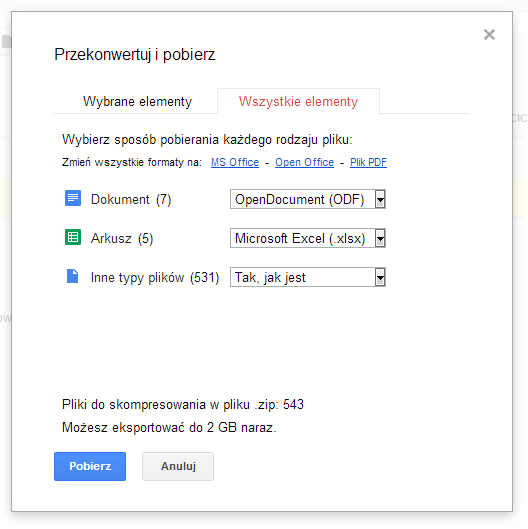
Do tego dochodzą operatory dat (before:YYYY-MM-DD, after:YYYY-MM-DD) wskazujące na dokumenty pochodzące z danego okresu czy owner: zawężające wyniki wyszukiwania do plików określonego właściciela (przydatne, gdy nie pamiętamy tytułu, ale wiemy, kto dokument nam udostępnił).
Pełną listę operatorów znajdziecie tutaj.
Możliwe jest również jednoczesne przeszukiwanie Gmaila i Dysku Google. Przechodzimy w tym celu do ustawień Gmaila, gdzie mamy zakładkę Laboratorium. Włączamy eksperymentalną opcję Przeszukiwanie Aplikacji.
Zapisywanie stron WWW na Dysku
Standardowo Dysk Google pozwala na tworzenie, uploadowanie i przechowywanie praktycznie wszystkich rodzajów plików. Dzięki rozszerzeniu Send to Google Docs możliwe jest również zapisywanie w aplikacji stron internetowych. Archiwizacja odbywa się w formacie PDF.
Dodatek do Google Chrome przydaje się wtedy, gdy chcemy zapisać jakiś opublikowany online artykuł do późniejszego przeczytania.
Mało kto również wie, że nie trzeba mieć Konta Google w celu przeglądania dokumentów. Kluczowa jest jedna opcja w panelu Udostępnij każdego dokumentu. Odszukujemy tam pole Kto ma dostęp i klikamy Zmień... Wybieramy wariant Każdy użytkownik mający link lub Publiczny w internecie.
Niżej pojawi się komunikat Dostęp: Każdy (bez konieczności logowania się). Obok możemy ustalić zakres uprawnień (wyświetlanie, komentowanie, edytowanie). Ostatnim krokiem jest rozesłanie linka do dokumentu odpowiednim osobom (Dysk Google nie prześle im automatycznych powiadomień e-mailowych).
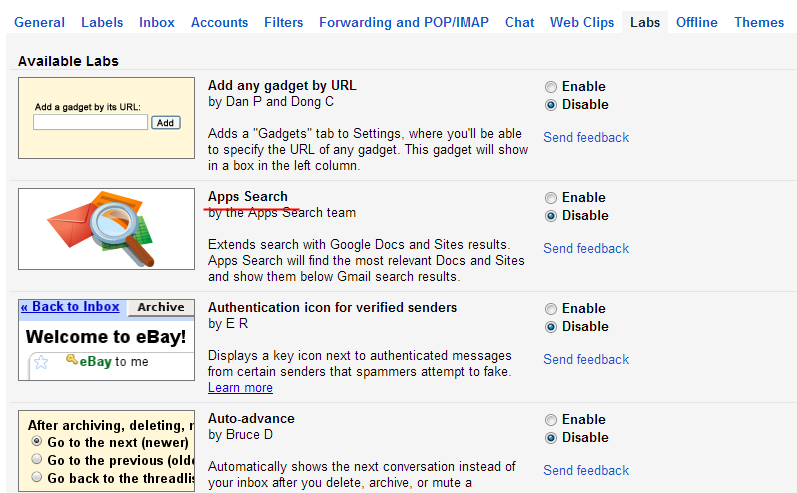
Opisywana aplikacja pozwala poza tym na udostępnianie całych katalogów, a nie tylko pojedynczych plików. W tym celu zaznaczamy katalog w interfejsie Dysku Google, klikamy ikonę Udostępnianie (sylwetka osoby z plusem) i postępujemy dalej tak samo, jak w przypadku każdego dokumentu.
Dysk jako edytor HTML-a
Dysk Google sprawdza się także jako edytor prostych stron WWW. Znajomość kodu HTML nie jest w tym przypadku wymagana. Aby utworzyć witrynę przechodzimy do nowego dokumentu, dodajemy tekst, formatujemy go, umieszczamy obrazki oraz inne potrzebne nam elementy.
Później korzystamy po prostu z opcji eksportu na dysk twardy (menu Plik, polecenie Pobierz jako) i wybieramy wariant Strona internetowa (.html, archiwum ZIP). Na HDD pojawi się spakowana, kompletna witryna wraz z powiązanymi z nią grafikami. Wystarczy wrzucić całość na serwer.
Dokumenty Google oferują ponadto ciekawą funkcję ułatwiającą nawigowanie po dłuższych plikach. Są to tzw. zakładki. Znajdziemy je w menu Wstaw. Obok wersu, w którym aktualnie znajduje się kursor, pojawi się niebieska ikonka. Ostatni krok to wstawienie zwykłego linku w innym miejscu tekstu.
W panelu edycyjnym nie korzystamy jednak z opcji Adres internetowy, ale wybieramy polecenie Zakładka. Następnie zaznaczamy pożądany element z listy zakładek i klikamy Ok. Dzięki temu można np. stworzyć interaktywny spis treści z URL-ami do poszczególnych rozdziałów dokumentu.
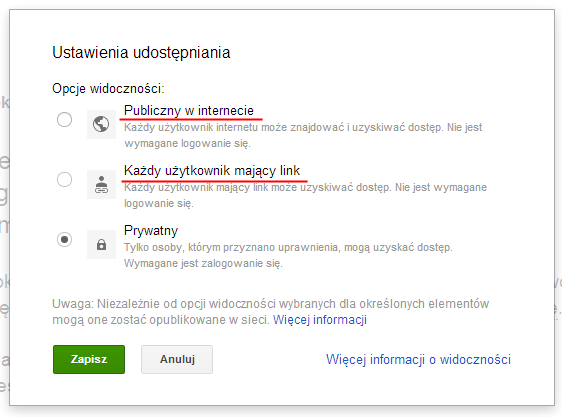
Używanie wielu kont jednocześnie
Dysk Google i Dokumenty Google, tak jak wiele innych aplikacji firmy z Mountain View, pozwalają na używanie wielu Kont Google jednocześnie. Aby skorzystać z tej funkcji klikamy nasze zdjęcie w prawym górnym rogu interfejsu Dysku i wybieramy polecenie Dodaj konto.
Po zalogowaniu się w tym samym miejscu znajdziemy skrót do nowego profilu. Jego kliknięcie przełączy nas na nasze drugie, trzecie czy czwarte konto. Jest to nieocenione wtedy, gdy mamy np. jeden wirtualny dysk dla celów prywatnych, a drugi dla potrzeb służbowych (na firmowym e-mailu w Google Apps).
Oprócz wspomnianej wyżej możliwości jednoczesnego przeszukiwania Gmaila i Dysku istnieje jeszcze jedna ciekawa funkcja integrująca obie usługi. Mowa o podglądzie udostępnionych nam dokumentów z poziomu poczty Google. Aby go włączyć ponownie przechodzimy do Laboratorium Gmaila.
Odszukujemy tam opcję Podgląd Dokumentów Google w poczcie. Obsługiwane rodzaje plików to dokumenty tekstowe, arkusze oraz prezentacje. Podglądy są wyświetlane wewnątrz wiadomości e-mailowych zawierających odpowiednie linki.
To tyle porad na dziś. Za tydzień zapraszamy na ostatnią część cyklu, która będzie poświęcona najlepszym rozszerzeniom przeglądarkowym dla Dysku Google i Dokumentów Google oraz aplikacjom mobilnym.
